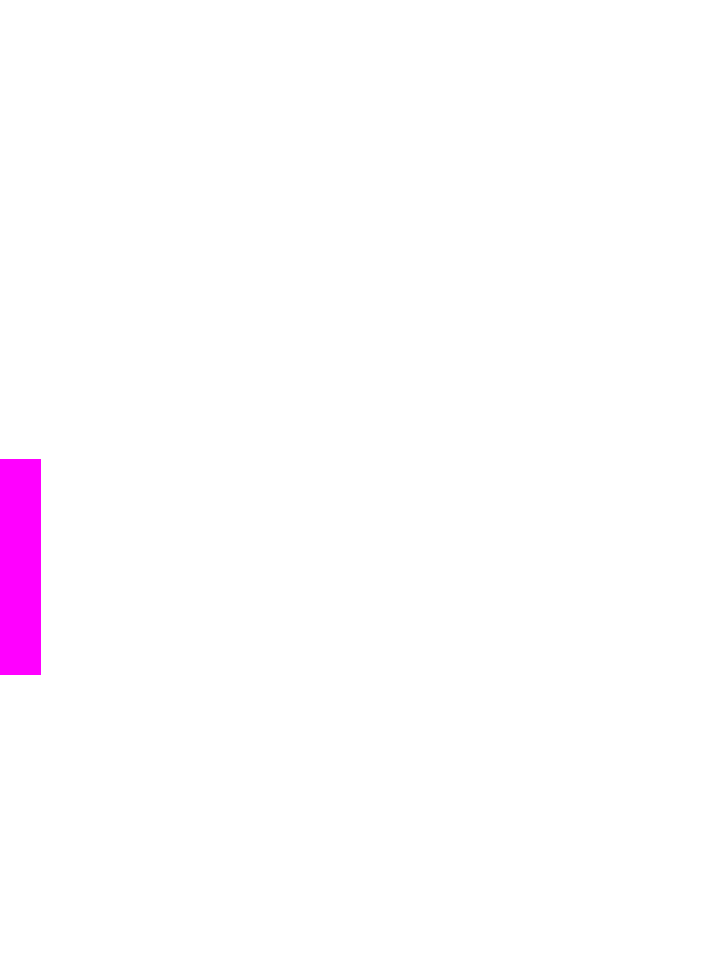
Paberi tõrkeotsing
Paberiummistuste vältimiseks kasutage ainult oma HP all-in-one'i jaoks soovitatavaid
paberitüüpe. Soovitatavate paberite nimekirja leiate elektroonilises spikris (HP Image
Zone Help) või minge aadressile
www.hp.com/support
.
Ärge laadige sisendsalve kaardunud või kortsunud paberit ega paberit, mille ääred on
murtud või rebitud. Lisateavet leiate peatükis
Paberiummistuste vältimine
.
Kui teie seadmes tekib paberiummistus, järgige selle eemaldamiseks neid juhiseid.
Paber on ummistanud seadme HP all-in-one
Lahendus
1
Tagumise puhastusluugi avamiseks vajutage sisse nupule, mis asub luugi
vasakus ääres. Eemaldage luuk: tõmmake see HP all-in-one'ist eemale.
Peatükk 15
126
HP Officejet 6200 series all-in-one
Tõrkeotsingu
teave
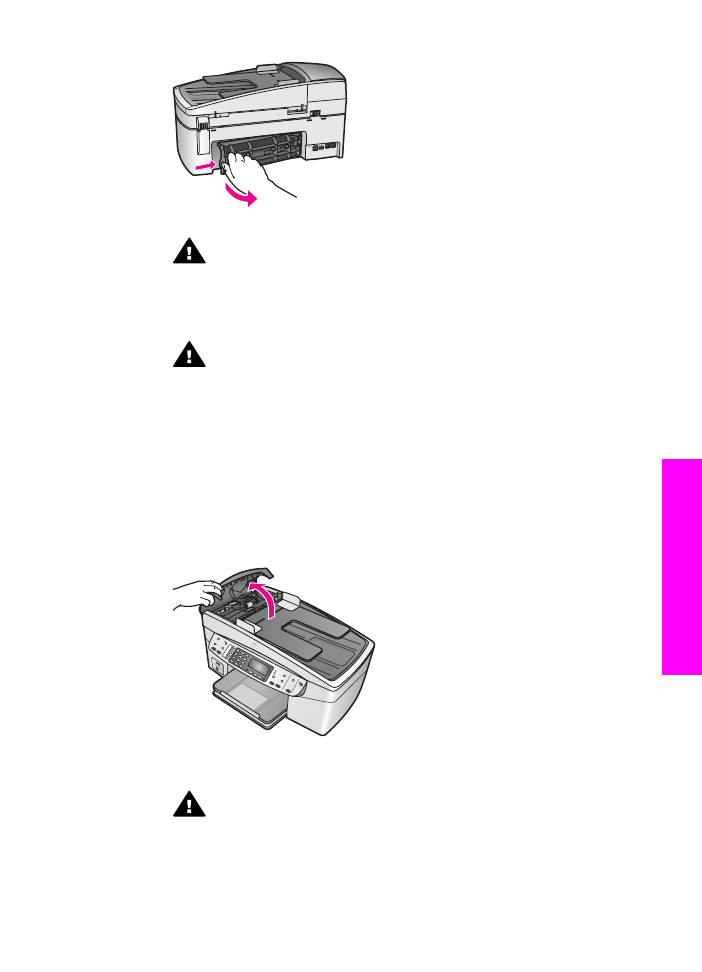
Hoiatus
Kui proovite paberiummistust eemaldada HP all-in-one'i
esiküljelt, võib see printimismehhanismi kahjustada.
Paberiummistustele ligi pääsemiseks ja nende eemaldamiseks
kasutage alati tagumist puhastusluuki.
2
Tõmmake paber õrnalt rullide vahelt välja.
Ettevaatust!
Kui paber rullide vahelt eemaldamisel rebeneb,
kontrollige, ega rullidel ja ratastel pole rebenenud paberitükke, mis
võiksid seadme sisse jääda. Kui te ei eemalda HP all-in-one'ist kõiki
paberitükke, võib tekkida uusi ummistusi.
3
Asetage tagumine puhastusluuk tagasi. Vajutage luuki õrnalt ettepoole, kuni
see kohale klõpsatab.
4
Käesoleva printimistöö jätkamiseks vajutage
OK
.
Paber on ummistanud automaatse dokumendisööturi
Lahendus
1
Kergitage automaatse dokumendisööturi katet.
2
Tõmmake paber õrnalt rullide vahelt välja.
Ettevaatust!
Kui paber rullide vahelt eemaldamisel rebeneb,
kontrollige, ega rullidel ja ratastel pole rebenenud paberitükke, mis
võiksid automaatse dokumendisööturi sisse jääda. Kui te ei eemalda
HP all-in-one'ist kõiki paberitükke, võib tekkida uusi ummistusi.
3
Sulgege automaatse dokumendisööturi kate.
Kasutusjuhend
127
Tõrkeotsingu
teave
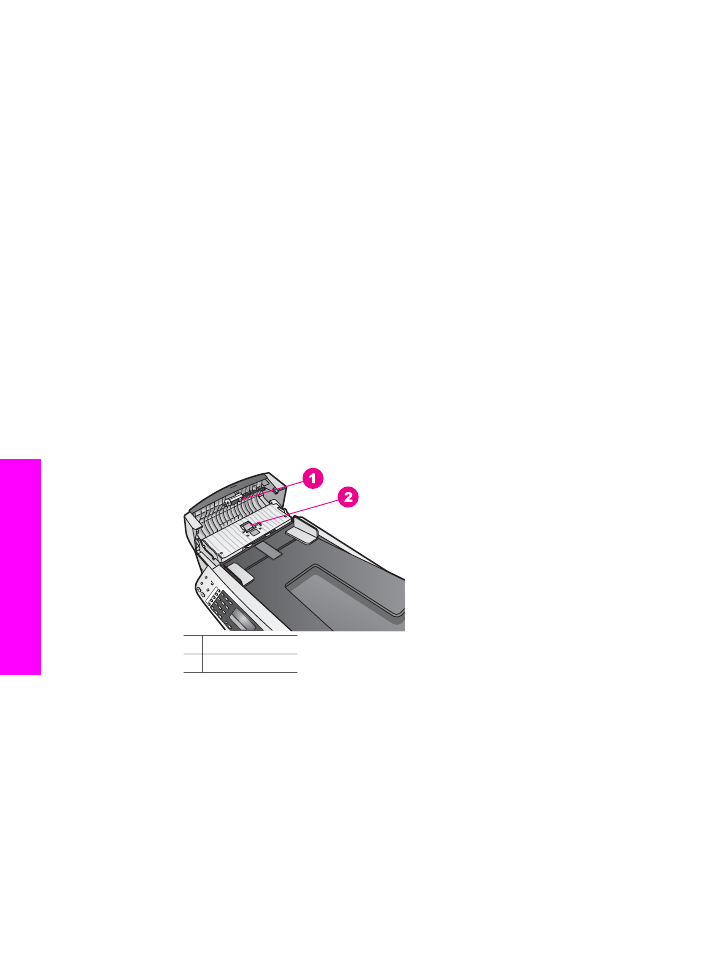
Automaatne dokumendisöötur võtab korraga mitu lehte või ei võta ühtegi
Põhjus
Teil tuleb puhastada automaatse dokumendisööturi sees asuvat eralduspadjakest
või rulle. Sööturi rohkel kasutamisel või käsitsi kirjutatud originaalide kopeerimisel
võib eralduspadjakesele ja rullidele koguneda pliiatsisüsi, vaha ja tint.
●
Kui automaatne dokumendisöötur ei võta ühtegi lehte, vajavad automaatse
dokumendisööturi sees asuvad rullid puhastamist.
●
Kui automaatne dokumendisöötur võtab ühe lehe asemel korraga mitu lehte,
vajab puhastamist automaatse dokumendisööturi sees asuv eralduspadjake.
Lahendus
Asetage automaatse dokumendisööturi salve üks või kaks lehte tavalist valget
kasutamata täisformaadis paberit ning seejärel vajutage nuppu
Alusta
kopeerimist, must-valge
, et vedada lehed läbi automaatse dokumendisööturi.
Tavapaber vabastab ja imab endasse mustust rullidelt ja eralduspadjakeselt.
Kui probleem jääb kestma või automaatne dokumendisöötur ei haara tavapaberit,
võite rulle ja eralduspadjakest käsitsi puhastada.
Rullide ja eralduspadjakese puhastamine
1
Tõstke üles automaatse dokumendisööturi peal asuv kate.
Rullid ja eralduspadjake on tähistatud alloleval joonisel.
1 Rullid
2 Eralduspadjake
2
Võtke puhas toppideta lapp, niisutage seda destilleeritud veega ja pigistage
liigne vesi välja.
3
Pühkige mustus rullidelt ja eralduspadjakeselt niiske lapiga.
4
Kui mustus ei irdu destilleeritud veega, proovige isopropüülalkoholiga.
5
Sulgege automaatse dokumendisööturi kate.